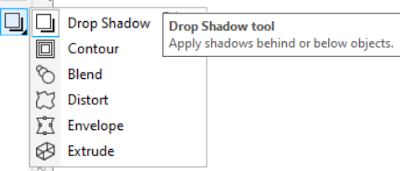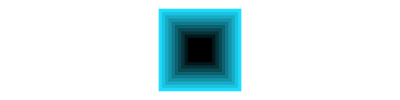|
| Fungsi Drop Shadow Tool CorelDRAW |
Kawan-kawan pembaca yang budiman, setelah sebelumnya kami membahas Straight Line Connector Tool CorelDRAW dan Cara Menggunakannya secara detail dan lengkap. Kali ini kami akan membahas tool CorelDRAW selanjutnya tentang Drop Shadow Tool CorelDRAW, Kita akan mengenal tentang Deskripsi, fungsi, serta kegunaannya.
Drop Shadow Tool adalah tool yang digunakan untuk menambahkan bayangan ke objek tertentu. Objek yang diberikan drop shadow memberikan ilusi sehingga objek terlihat lebih nyata. Fungsi Drop Shadow tool mengilustrasikan bahwa objek terlihat nyata.
Drop shadow mensimulasikan cahaya yang jatuh pada pada objek dari salah satu dari lima perspektif tertentu: dasar, kiri, kanan, bawah, dan atas. Kita bisa menambahkan efek bayangan ke sebagian besar objek, termasuk teks artistik, paragraf, dan bitmap.
Cara Menggunakan Drop Shadow pada CorelDRAW
- Pertama, Klik Drop Shadow tool pada Toolbox dengan Pick tool.
- Kedua, klik objek yang ingin diberikan efek bayangan.
- Kemudian pilih preset yang ingin digunakan, lalu sesuaikan bayangan sesuai dengan yang diinginkan.
- Hasil Drop Shadow tool bisa kita lihat pada gambar dibawah ini.
 |
| Fungsi Drop Shadow Tool CorelDRAW - 01 |
Selain dari itu Kita dapat mengubah perspektifnya, dan dapat menyesuaikan atribut seperti warna, opasitas, tingkat pudar, sudut, dan bulu dengan mengaturnya di property bar.
Mengenal Menu Drop Shadow CorelDRAW
Beberapa fungsi Drop Shadow tool yang bisa kita gunakan untuk mengatur drop shadow berada pada bagian property bar. Kita perlu tau menu-menu tersebut agar bisa kita gunakan sebaik mungkin.
- Preset List: berfungsi untuk memilih model Drop Shadow.
- Drop Shadow Offset : berfungsi untuk merubah posisi shadow terhadap objek.
- Drop Shadow Angle : berfungsi untuk mengatur kemiringan shadow terhadap objek.
- Drop Shadow Stretch : berfungsi untuk menarik jarak shadow terhadap objek.
- Shadow Fade : berfungsi untuk memberikan ketebalan pada shadow.
- Drop Shadow Opacity : berfungsi untuk mengatur transparansi objek
- Shadow Feathering : berfungsi untuk menentukan tingkat kehalusan shadow.
- Feathering Direction : berfungsi untuk menentukan arah atau posisi penghalusan shadow.
- Feathering Edge : berfungsi untuk memilih tipe arah.
- Shadow Color : berfungsi untuk memilih warna shadow
- Marge Mode : berfungsi untuk menentukan warna shadow yang menyatu dengan objek.
- Copy Shadow Properties : berfungsi untuk menyalin pengaturan shadow agar bisa ditempelkan dan diterapkan pada objek lain.
- Clear Drop Shadow : berfungsi untuk menghilangkan efek shadow.
Dalam Drop Shadow Tool terdapat tool-tool lain yang bisa kita gunakan. Terdapat 5 tool dalam Drop Shadow tool, dan akan kita bahas secara detail di bawah ini.
Fungsi Contour Tool CorelDRAW dan Cara Menggunakannya
Contour tool adalah tool yang berfungsi untuk membuat duplikat dari suatu objek tertentu dengan ukuran dan warna yang bisa kita ubah sesuai keinginan kita.
Fungsi Contour tool ini berguna untuk memberikan duplikat objek yang secara otomatis ter-group dengan objek yang diduplikasi. Selain itu, apabila objek yang diduplikasi berwarna, maka secara otomatis hasil duplikasi tersebut menampilkan turunan warna dari objek asal.
Selain dari itu, Fungsi Contour tool biasanya digunakan untuk memberikan garis tepi pada teks sehingga memberikan efek tulisan timbul dan bergaya typography. Selain itu tool ini juga digunakan untuk objek lain.
Cara menggunakan Contour tool sangat mudah, simak penjelasan dibawah.
- Pertama, klik Contour tool yang berada di dalam Toolbox dengan Pick tool
- Kedua, klik objek yang ingin diberikan Contour
- Terakhir, sesuaikan jumlah, dan efeknya sesuai keinginan.
- Hasil Drop Shadow tool bisa kita lihat pada gambar dibawah ini.
 |
| Fungsi Contour Tool CorelDRAW |
Mengenal Menu Contour Tool CorelDRAW
- Preset List : berfungsi untuk memilih model contour
- Object Position : berfungsi untuk mengatur posisi cordinat cotour
- To Center : berfungsi untuk memberikan efek counter dari bagian tengah.
- Inside Contour : berfungsi untuk memberikan efek contour dari bagian luar objek ke dalam bagian objek.
- Outside Center : berfungsi untuk memberikan efek contour dari bagian dalam objek ke bagian luar objek.
- Contour Step : berfungsi untuk mengatur jumlah duplikasi dari objek tersebut atau tingkatan yang diberikan pada objek tersebut.
- Contour Offset : berfungsi untuk menentukan jarak antara objek dengan duplikasi.
- Contour Corner : berfungsi untuk menentukan model duplikasi
- Contour COlor : berfungsi untuk menentukan efek perubahan pada warna contour.
- Outline Color : berfungsi untuk menentukan warna pada tepi garis contour.
- Fill Color : berfungsi untuk menentukan warna efek contour pada objek.
- Last Color : berfungsi untuk menentukan warna akhir efek contour.
- Object and color acceleration : berfungsi untuk mengatur akselerasi warna antara objek efek contour.
- Copy Contour Properties : berfungsi untuk menyalin efek contour ke objek lain.
- Clear Contour : berfungsi untuk menghilangkan efek contour.
Fungsi Blend Tool CorelDRAW dan Cara Menggunakannya
Blend tool adalah tool yang berfungsi untuk mencampurkan dua objek dengan menduplikasikan kedua objeknya.
Fungsi Blend tool biasanya digunakan untuk memberikan garis pada buku atau catatan untuk menghasilkan garis spasi yang konsisten dan presisi.
Fungsi Blend tool tidak bisa digunakan hanya dengan satu objek saja, Blend tool hanya bisa digunakan dengan dua objek, baik objek dengan bentuk dan warnanya sama, bentuk sama, namun warna berbeda, atau sebaliknya, bahkan warna dan bentuknya berbeda.
Cara menggunakan Blend tool sangat mudah. Simak penjelasannya dibawah ini.
- Pertama, klik Blend tool yang berada di dalam Toolbox dengan Pick tool
- Kedua, klik objek yang ingin diberikan efek Blend
- Ketiga, tarik dari satu objek ke objek lainnya.
- Terakhir, sesuaikan jumlah, dan efeknya sesuai keinginan.
- Hasil Drop Shadow tool bisa kita lihat pada gambar dibawah ini.
 |
| Fungsi Blend Tool CorelDRAW |
Mengenal Menu Blend Tool CorelDRAW
- Presets : berfungsi untuk memilih model efek Blend tool.
- Blend Objects : berfungsi untuk mengatur jumlah duplikat objek blend. Coreldraw secara default memberikan 20 objek blend.
- Blend Direction : berfungsi untuk memberikan rotasi pada blend.
- Loop Blend : berfungsi untuk merubah arah rotasi blend apabila blend. direction sudah disesuaikan.
- Path Properties : Berfungsi untuk mengatur objek blend agar berbeda dengan garis bantu yang sudah dibuat.
- Direct Blend : berfungsi untuk menentukan efek warna pada blend yang dipengaruhi oleh warna kedua objek tersebut.
- Clockwise Blend : berfungsi untuk menentukan efek warna pada blend searah jarum jam.
- Counterclockwise Blend : berfungsi untuk menentukan efek warna blend berlawanan arah jarum jam.
- Object Color Acceleration : berfungsi untuk menentukan akselerasi antara efek blend dan warnanya.
- Size Acceleration : berfungsi untuk mengatur ukuran akselerasi blend
- More Blending Option : berfungsi untuk mengatur blend lebih kompleks
- Start Ending Object berfungsi untuk mengatur bentuk awalan dan akhiran efek blend pada objek atau mengatur ulang awalan dan akhiran efek blend.
- Copy Blend properties : berfungsi untuk menyalin efek blend ke objek lain.
- Clear Blend : berfungsi untuk menghilangkan efek blend.
Fungsi Distort Tool CorelDRAW dan Cara Menggunakannya
Distort Tool adalah tool yang berfungsi untuk merubah bentuk objek dengan beberapa bentuk yang terlihat rusak. Fungsi Distort tool ini sangat jarangan oleh kalangan desainer grafis, namun apabila dimanfaatkan dengan baik, memberikan kesan yang bagus pada tampilan.
Distort tool merupakan tool yang berada dalam Drop Shadow tool yang berfungsi untuk mengubah bentuk suatu objek menjadi bentuk abstrak. Kita bisa memanfaatkan fungsi Distort tool untuk memberikan elemen pada suatu tulisan atau lainnya.
Cara menggunakannya Distort Tool CorelDRAW sangat mudah. Simak pembahasan dibawah ini.
- Pertama, klik Distort tool yang berada di dalam Toolbox dengan Pick tool.
- Kedua, klik objek yang ingin diberikan efek Distort.
- Terakhir, sesuaikan efeknya sesuai keinginan.
- Hasil Distort tool bisa kita lihat pada gambar dibawah ini.
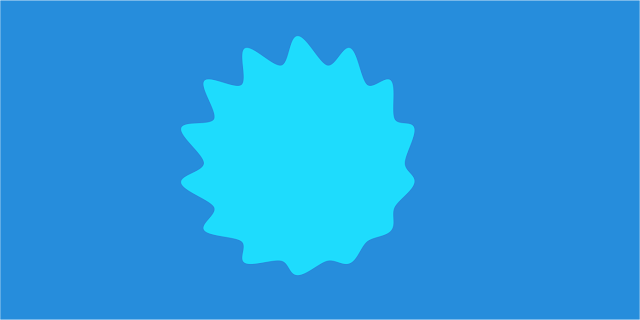 |
| Fungsi Distort Tool CorelDRAW |
Mengenal Menu Distort Tool CorelDRAW
- Preset : berfungsi untuk memilih model efek Distort tool.
- Push and pull : berfungsi untuk mendorong tepi objek ke dalam atau menarik tepi objek keluar.
- Zipper : berfungsi untuk menerapkan efek gigi gergaji ke tepi objek.
- Twister : berfungsi untuk menerapkan efek memutar seperti efek pusaran.
- Center Distortion : berfungsi untuk memusatkan efek distort.
- Push and Pull Amplitude : berfungsi untuk mengatur dorongan atau tarikan distort.
- Add New Distortion : berfungsi untuk menambahkan model Distort.
- Copy Blend properties : berfungsi untuk menyalin efek distort ke objek lain.
- Clear Blend : berfungsi untuk menghilangkan efek distort.
Fungsi Envelope Tool CorelDRAW dan Cara Menggunakannya
Envelope Tool adalah tool yang digunakan untuk merubah bentuk shape sebuah objek dengan memasukkan efek tertentu. Bentuk shape dalam sebuah objek berbeda-beda, fungsi shape tool juga mempengaruhi cara kerja Envelope ini.
Fungsi Envelope tool digunakan untuk membentuk kembali objek seperti kurva, kelompok kurva, teks artistik atau paragraf, atau gambar bitmap, baik dengan menyeret simpul yang mengelilingi objek, atau dengan menyesuaikan objek ke kurva yang ada. Karena amplop diterapkan secara non-destruktif, mereka dapat diedit atau dihapus, dan objek aslinya dipertahankan.
Cara menggunakannya Envelope Tool CorelDRAW sangat mudah. Simak pembahasan dibawah ini.
- Pertama, klik Envelope tool yang berada di dalam Toolbox dengan Pick tool.
- Kedua, klik objek yang ingin diberikan efek Envelope.
- Terakhir, sesuaikan efeknya sesuai keinginan.
- Hasil Envelope tool bisa kita lihat pada gambar dibawah ini.
 |
| Fungsi Envelope Tool CorelDRAW |
Mengenal Menu Envelope Tool CorelDRAW
- Presets : digunakan untuk memilih model efek envelope.
- Selection Mode : digunakan untuk menentukan cara saat mengatur shape pada objek.
- Add Node : digunakan untuk menambahkan point shape pada objek.
- Delete Node : digunakan untuk mengurangi point shape pada objek.
- Unconstrained mode : digunakan untuk mengatur bagian node shape secara bebas pada objek.
- Straight line mode : digunakan untuk mengatur garis lurus antar node pada objek.
- Single-arc Mode : digunakan untuk mengatur garis lengkung node pada objek.
- Double-arc mode : untuk mengatur garis lengkung antara dua node pada objek.
- Mapping Mode : memilih model objek yang disesuaikan dengan envelope.
- Keep lines : digunakan untuk mengontrol garis objek saat menambahkan efek envelope.
- Add new envelope : digunakan untuk menambahkan efek envelope baru.
- Create envelope from : digunakan untuk membuat efek envelope dari objek lain.
- Copy envelope properties : digunakan untuk menyalin efek envelope ke objek lain.
- Clear envelope : untuk menghilangkan efek envelope.
- Convert to Curve : untuk mengubah bentuk objek menjadi curve.
Fungsi Extrude Tool CorelDRAW dan Cara Menggunakannya
Extrude adalah tool yang berada pada bagian Drop Shadow tool yang digunakan untuk memberikan efek 3D pada objek tertentu. Tool ini sangat jarang digunakan karena trend saat ini desainer lebih menggunakan flat design.
- Pertama, klik Extrude tool yang berada di dalam Toolbox dengan Pick tool.
- Kedua, klik objek yang ingin diberikan efek Extrude.
- Terakhir, sesuaikan efeknya sesuai keinginan.
- Hasil Extrude tool bisa kita lihat pada gambar dibawah ini.
 |
| Extrude Tool CorelDRAW |
Mengenal Menu Extrude Tool CorelDRAW
- Presets : digunakan untuk memilih model efek extrude.
- Extrusion type : digunakan untuk memilih perspektif 3D. Terdapat 6 extrusion yang bisa kita pilih sesuai keinginan.
- Vanishing Point Properties : digunakan untuk mengunci bentuk 3D pada objek atau lainnya.
- Page or Object Vanishing Point : Digunakan untuk mengunci bentuk 3D pada objek atau lembar kerja.
- Depth: digunakan untuk mengatur kedalaman extrude.
- Extrude Rotation : digunakan untuk mengatur arah extrude.
- Extrusion Color : digunakan untuk menentukan warna extrude.
- Extrusion bevels : digunakan untuk menentukan kemiringan extrude.
- Extrusion Lighting : digunakan untuk menentukan efek extrude yang terkena cahaya.
- Copy extrusion properties : digunakan untuk menyalin efek extrude ke objek lain.
- Clear envelope : untuk menghilangkan efek extrude.
Itu tadi penjelasan secara lengkap tentang Drop Shadow Tool dan menu-menu didalamnya. Semoga memberikan pemahaman, pengetahuan serta kebermanfaatan bagi kita semua. Jangan Pernah Takut Berkarya.